
Ähnlich wie bei Microsoft Xbox-zu-PC-Streaming Die PlayStation 4 von Sony kann Spiele auf einige Xperia-Smartphones und -Tablets von Sony streamen. Mit einer kleinen Änderung können Sie Ihre PlayStation 4-Spiele jedoch auf nahezu jedes Android-Gerät streamen.
Erster Schritt: Installieren Sie die Modified Remote Play App
Sony bietet eine PS4 Remote Play App in Google Play, aber nur offiziell mit bestimmten Xperia-Geräten kompatibel.
Trotzdem kann es tatsächlich auf einer größeren Auswahl von Android-Geräten funktionieren - Sony möchte es nur verwenden, um seine eigenen Xperia-Telefone und -Tablets zu pushen. XDA-Entwicklerforum Nutzer verdreht89 hat die Remote Play-App so geändert, dass sie auf einer größeren Auswahl von Geräten ausgeführt werden kann. Es wird auch nicht überprüft, ob Ihr Gerät gerootet ist oder nicht funktioniert, wenn Ihre Verbindungsgeschwindigkeit nicht langsam genug ist wie bei der ursprünglichen App.
Damit dies funktioniert, müssen Sie zuerst die App "Einstellungen" von Android öffnen und auf die Kategorie "Sicherheit" tippen. Aktivieren Sie die Einstellung "Unbekannte Quellen". Auf diese Weise können Sie die geänderte Remote Play-App von außerhalb von Google Play installieren. Möglicherweise möchten Sie diese Einstellung deaktivieren, nachdem Sie die App erfolgreich installiert haben.
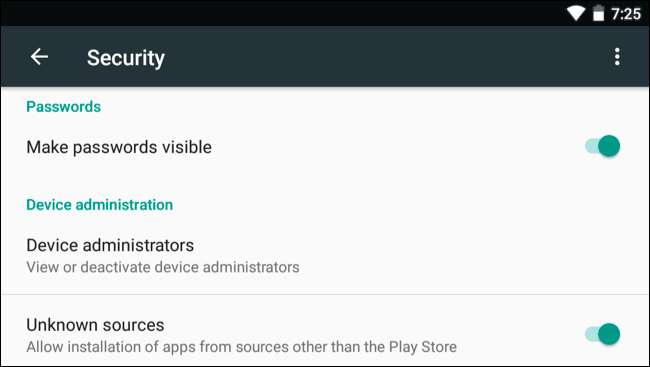
Dann kannst du Besuchen Sie die XDA Developers Forum-Seite Suchen Sie den Download-Link für die neueste Version und laden Sie ihn auf Ihr Android-Gerät herunter. Öffnen Sie die APK-Datei auf Ihrem Android-Gerät und stimmen Sie der Installation zu.
Schritt 2: Verbinde deinen PlayStation 4-Controller
VERBUNDEN: So verwenden Sie einen physischen Gamecontroller mit einem iPhone, iPad oder Android-Gerät
Sie können PS4-Spiele mit Touchscreen-Steuerelementen spielen, aber das ist wahrscheinlich nicht ideal für die meisten Spiele, die offensichtlich für das Spielen mit einem physischen Controller ausgelegt sind. Sie möchten wahrscheinlich einen PS4-Controller an Ihr Android-Gerät anschließen, um Spiele zu spielen.
Das ist eigentlich ganz einfach. Sie können Koppeln Sie den Controller drahtlos mit Ihrem Telefon mit Standard Bluetooth-Kopplung . Gerade Halten Sie die Tasten "Teilen" und "PlayStation" auf dem Controller gedrückt bis der Lichtbalken zu blinken beginnt, um ihn in den Pairing-Modus zu versetzen.

Besuchen Sie dann den Bluetooth-Einstellungsbildschirm von Android und wählen Sie den Controller aus.

Sie können es auch direkt mit Ihrem Android-Gerät verbinden, wenn Sie über das entsprechende Kabel verfügen. Wenn Sie eine haben USB OTG Kabeladapter Sie können auch das mit Ihrer Konsole gelieferte Standard-USB-Kabel verwenden, um es direkt an Ihr Android-Gerät anzuschließen
Unabhängig davon, ob es über eine drahtlose oder eine drahtgebundene Verbindung verbunden ist, sollte es einfach funktionieren. Um zu bestätigen, dass der Controller nach dem Anschließen funktioniert, rufen Sie den Startbildschirm auf und bewegen Sie die Joysticks. Sie sollten es Ihnen ermöglichen, Symbole auf Ihrem Startbildschirm auszuwählen und auf der Android-Oberfläche zu navigieren.
Auf einigen Android-Geräten sind die Tastenzuordnungen möglicherweise etwas durcheinander. Wenn die Tasten des Controllers nicht wie erwartet funktionieren, wenn Sie mit dem Spielen beginnen, können Sie die installieren SixAxis Controller app von Google Play und verwenden Sie es, um die Schaltflächenzuordnungen zu ändern. Dies erfordert jedoch ein verwurzeltes Telefon . Dies ist jedoch der einzige Teil dieses Prozesses, für den Root erforderlich ist - und der nicht auf allen Geräten erforderlich ist. Auf unserem Nexus 7-Tablet schien der Controller einwandfrei zu funktionieren, wenn er über Bluetooth gekoppelt wurde, ohne dass Änderungen an der Controller-Konfiguration, zusätzliche Apps oder Rooting erforderlich waren.
Schritt drei: Remote Play einrichten
Sie können jetzt die Sony-App „Remote Play“ starten und den Konfigurationsprozess durchlaufen. Tippen Sie auf „Weiter“, um fortzufahren und den Controller-Setup-Bildschirm zu überspringen. Wenn Sie den Controller bereits über Bluetooth oder USB verbunden haben, sollte er trotzdem funktionieren.
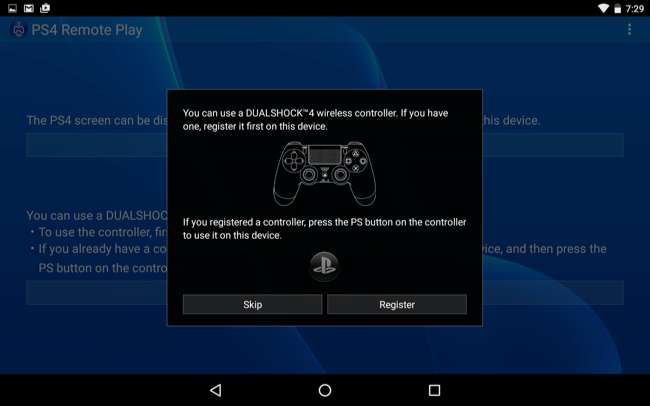
Du musst dich mit deinem PlayStation Network-Konto (PSN) anmelden. Angenommen, Ihr Android-Gerät befindet sich im selben Wi-Fi-Netzwerk wie Ihre PS4, findet es Ihre PS4 und stellt eine Verbindung her. Wenn die Verbindung nicht automatisch hergestellt werden kann, werden Sie aufgefordert, den Bildschirm "Einstellungen für die Remote Play-Verbindung" auf Ihrer PS4 aufzurufen. In diesem Bildschirm erhalten Sie eine PIN, und Sie können diese PIN auf Ihrem Android-Gerät eingeben, um Ihr PS4- und Android-Gerät für Remote Play zu koppeln.
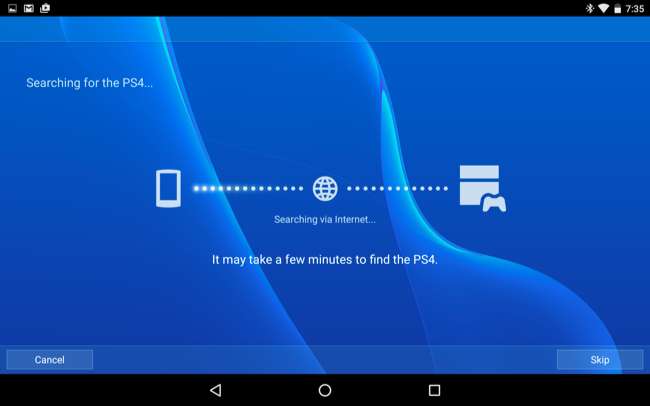
Sie können dann den Controller oder den Touchscreen verwenden, um PS4-Spiele zu starten. Deine PS4 wird sie ausführen und auf dein Android-Smartphone oder -Tablet streamen.
Sie sollten nach der ersten Einrichtung in der Lage sein, remote zu spielen, selbst wenn Sie sich in einem anderen Wi-Fi-Netzwerk oder in einem Mobilfunknetz befinden und Spiele von Ihrer PS4 zu Hause auf Ihr Gerät streamen, wo immer Sie sich befinden. Natürlich funktioniert es nicht ganz so reibungslos, wenn Daten über das Internet übertragen werden müssen. Es funktioniert auch am besten, wenn Sie eine haben schnelle Wi-Fi-Verbindung .
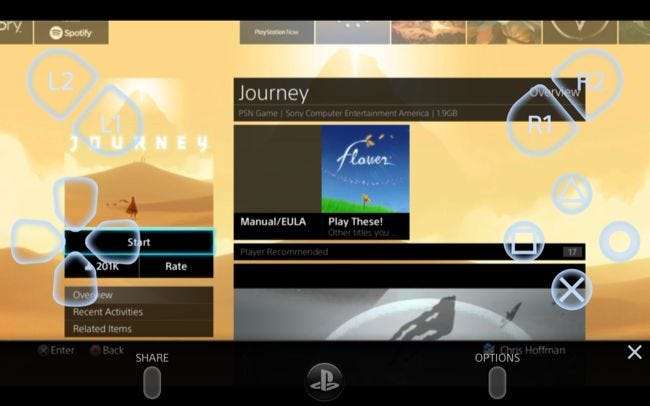
Sony bietet tatsächlich schon seit einiger Zeit Remote-Streaming an. Die PlayStation Vita-Handheld-Konsole von Sony, die PlayStation TV-Set-Top-Box sowie Xperia-Smartphones und -Tablets können Spiele von einer PlayStation 4 streamen. Dieser Trick erweitert diese Unterstützung nur auf fast alle Android-Geräte.
Sony hat angekündigt Diese Funktion wird offiziell auf Windows und Mac übertragen und in angezeigt PS4-Systemupdate Version 3.50 . Es gibt auch eine inoffizieller Windows-Client . Sony hat jedoch nicht angekündigt, diese Funktion offiziell auf Android-Geräten anderer Hersteller als Xperia oder auf iPhones und iPads von Apple anzubieten. Diese inoffizielle Unterstützung kann für eine Weile erforderlich sein, wenn Sie Spiele auf Nicht-Xperia-Android-Geräte streamen möchten. Natürlich bietet selbst Microsoft keine Unterstützung für das Streaming von Xbox-Spielen auf Smartphones - nicht einmal Windows-Telefone. Zumindest ist es etwas.
Bildnachweis: Vernon Chan auf Flickr , Danny Willyrex at Wikipedia







